HL-2270DW
Perguntas mais frequentes e Resolução de problemas |

HL-2270DW
Data: 28-07-2015 ID: faq00002977_006
Verifique se o equipamento Brother se encontra ligado à rede cablada (Para Macintosh)
Siga os os seguintes passos para verificar se o seu equipamento Brother se encontra ligado à rede cablada.
NOTA: Os escrãs poderão variar dependendo do sistema operacional que está a utilizar, e do seu equipamento Brother.
PARTE 1: Verificar a ligação com o router ou ponto de acesso
Verifique se existe uma ligação segura entre o equipamento Brother e o ponto de acesso ou router. Se necessário, desligue e volte a ligar o cabo de ligação entre o router e o equipamento Brother.
PARTE 2: Verifique se o equipamento Brother está ligado e que não existem erros
-
Se visor do equipamento (daqui em diante denominado como LCD) estiver em branco, o equipamento Brother não está ligado ou está em modo de suspensão. Pressione um botão do equipamento para ver se ele sai do modo de suspensão. Se isso não acontecer, verifique se ele está ligado a uma tomada de corrente eléctrica e quaisquer interruptores estão voltados para a posição ON.
Se não conseguir ligar o equipamento, a solução que se segue não se aplica. Deverá antes resolver este problema de hardware. - Verifique se o LCD devolve alguma mensagem de erro. Um exemplo seria "Encrav. Papel" ou "Sem toner / Tinta". Se o LCD devolver um erro, deverá primeiro resolve-lo antes de prosseguir.
PARTE 3: Verificar a comunicação entre o equipamento Brother e o seu Computador
-
Obtenha o endereço IP do equipamento, imprimindo uma lista de configurações de rede. Clique aqui para ver como imprimir a lista de configurações de rede. Se o endereço IP não for válido para a sua rede, em seguida,Continue até a 5ªetapa para redefinir a placa de rede.
Um endereço IP inválido seria todos os campos com zeros, um endereço APIPA (169.254.xx) numa rede de infra-estrutura, ou um endereço dentro de uma gama incorreta para a sua rede.. -
Obter o endereço IP do seu computador:
-
Clique no Apple Menu e selecione Preferências de Sistema.
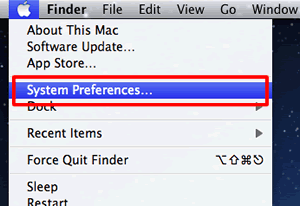
-
Clique em Rede.
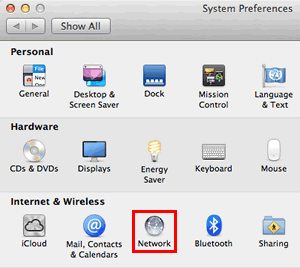
-
Tome nota do endereço IP em Status.
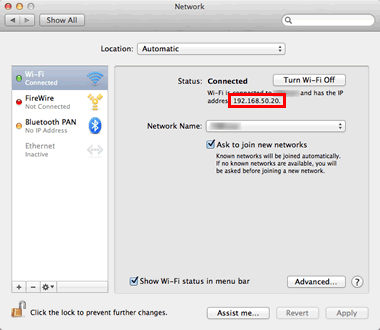
Se não conseguir encontrar um endereço IP, isso indica que existe um problema com a conexão de rede do seu computador. Se não tem certeza de como reconectar o computador à rede, entre em contato com o fabricante do router ou administrador de rede para obter suporte com conexão de rede do computador. -
Clique no Apple Menu e selecione Preferências de Sistema.
-
Verifique os seguintes pontos aplicáveis para o seu PC e o endereço IP da máquina Brother.
-
Os números de endereços mostrados em negrito ambos devem ser o mesmo:
Endereço IP do Computador: 192.168.1.2
Endereço IP do equipamento Brother: 192.168.1.199
Se os números de endereços identificados a negrito não são os mesmos, continue até á 5ªetapa para redefinir a placa de rede..- O número final é diferente e único para cada dispositivo e está entre 2-254.
- Os endereços são únicos entre todos os dispositivos conectados no seu ambiente de rede.
-
Os números de endereços mostrados em negrito ambos devem ser o mesmo:
-
Comunique com o equipamento Brother:
-
No seu Macintosh, abra o Utilitário de Rede.
(OS X 10.9 ou posterior)
Clique em Ir a partir da barra do Finder, Computador => Macintosh HD => Sistema => Biclioteca => ServiçosCore => Aplicações => Utilitário de Rede.
(Mac OS X 10.4 - 10.8)
Clique Ir a partir da barra do Finder, Aplicações => Utilitários => Utilitário de Rede. -
Clique no botão PING no topo da janela e introduza IP do equipamento Brother na secção apropriada.
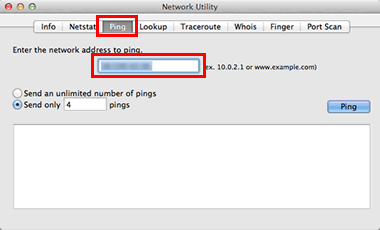
- Seleccione Enviar apenas_ Pings e altere o valor para 4.
-
Clique o botão PING á sua direita.
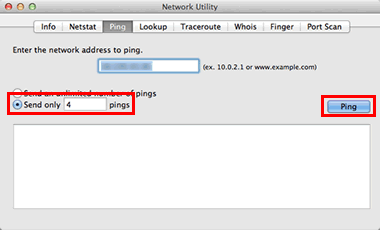
-
Se receber respostas e eles vierem do endereço IP do equipamento Brother (veja a imagem abaixo para ver um exemplo), então existe comunicação entre o computador e a máquina Brother. Fechar a janela.
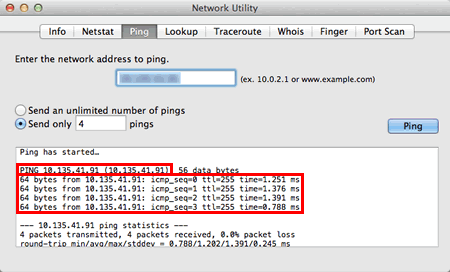
-
Se não receber qualquer resposta ou não vem do endereço de IP correto, isso indica que existe um problema de comunicação entre o equipamento Brother e o computador. Para resolver o problema, siga os passos abaixo.
- Se o computador é sem fios, verifique se está conectado à mesma rede que o equipamento Brother. Se estiver conectado a uma rede sem fios vizinha, então você vai precisar de solucionar problemas de conexão de rede do seu computador. Entre em contato com o fabricante do router ou rede de administração para o apoio necessário.
- Repita o 3ºPASSO após efectuar as alterações necessárias na configuração. Se ainda assim não conseguir comunicação com o seu equipamento Brother , continue pata o 5ºPASSO paa efectuar o reset á placa de rede.
-
Se receber respostas e eles vierem do endereço IP do equipamento Brother (veja a imagem abaixo para ver um exemplo), então existe comunicação entre o computador e a máquina Brother. Fechar a janela.
Se já tiver redefinido a placa de rede pelo menos uma vez utilizando o 5ºPASSO e ainda assim o computador não conseguir comunicar com o equipamento Brother:
- Tente outra rede cablada ou outra porta no router.
- Tente comunicar através de outra rede á qual o seu computador esteja conectado.
These steps will help you determine if the issue is specific to this computer. If you can communicate from other computers, then contact your computer manufacturer or network administrator for assistance troubleshooting this specific computer.
-
No seu Macintosh, abra o Utilitário de Rede.
-
Efectue um reset ás definições de Rede.
- Reiniciar as definições de rede para as definições de fábrica. Clique aqui para ver como reiniciar para as definições de fábrica da.
Se consegue imprimir ou digitalizar a partir de outros computadores na rede de seu computador, não reinicie a placa de rede mas consulte o fabricante do computador ou administrador de rede. As causas poderão estar relacionadas com firewalls de software, programas de segurança, ou outro software que pode estar a bloquear a comunicação.- Uma vez que o equipamento reinicie, aguarda até que o mesmo estebeleca comunicação com o ponto de acesso. Poderá levar um minuto ou mais.
- Repita a 3ª Parte para verificar se o seu computador e o equipamento Brother estão a comunicar entre si.
DCP-310CN, DCP-315CN, FAX-1940CN, HL-1670N, HL-1870N, HL-2150N, HL-2170W, HL-2250DN, HL-2270DW, HL-3040CN, HL-3070CW, HL-4000CN, HL-4200CN, HL-5070N, HL-5350DN, HL-5370DW, HL-7050N, MFC-3320CN, MFC-3820CN, MFC-410CN, MFC-425CN, MFC-5440CN, MFC-5460CN, MFC-5840CN, MFC-620CN, MFC-7225N, MFC-7820N, MFC-8840DN, MFC-9420CN
Se precisar de mais ajuda, contacte o serviço ao cliente da Brother:
Feedback sobre o conteúdo
Tenha em atenção que este formulário é utilizado apenas para feedback.